O Painel de controle NVIDIA ajuda a controlar todas as configurações gráficas e outros utilitários NVIDIA.
Mas às vezes você pode ter problemas para abrir o Painel de controle NVIDIA.
Se você estiver tendo o mesmo problema , leia este artigo para conhecer as soluções para corrigir o problema.
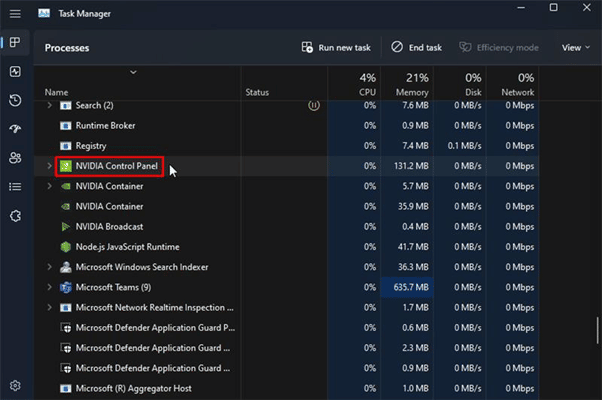
Leia também: Painel de controle da NVIDIA continua travando no Windows – como corrigir?
O que fazer se o painel de controle da NVIDIA Não está abrindo?
Siga os métodos descritos abaixo quando o Painel de controle NVIDIA não estiver aberto e as soluções para corrigir o problema.
1) Reinicie o Painel de controle NVIDIA
Quando você não conseguir abrir o NVIDIA Control Panel, reinicie o aplicativo Control Panel.
Para encerrar a tarefa completamente e começar de novo, siga as etapas abaixo:
Direito-clique no menu Iniciar do Windows e selecione Gerenciador de Tarefas. Na guia Processo, localize Aplicativo do painel de controle Nvidia e clique com o botão direito do mouse nele.
Clique na opção Finalizar tarefa.
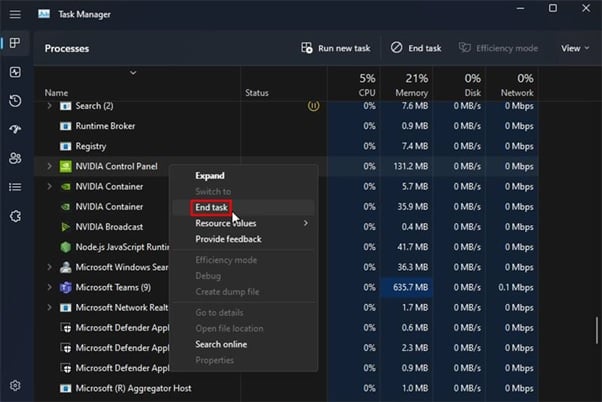
Aguarde algum tempo e tente novamente abrir o Painel de controle da NVIDIA. Se ainda não conseguir abri-lo, reinicie o serviço NVIDIA.
2) Reinicie os serviços NVIDIA
A NVidia requer alguns serviços necessários para funcionar corretamente. Para isso, a NVIDIA instala esses serviços em seu sistema.
O Painel de controle da Nvidia não será aberto se os serviços necessários forem interrompidos. Portanto, reinicie esses serviços seguindo as etapas abaixo e isso pode corrigir o problema:
Inicie o utilitário Executar pressionando as teclas Windows + R. Digite services.msc na caixa de comando Executar e pressione Enter. Isso abrirá a janela de serviços.
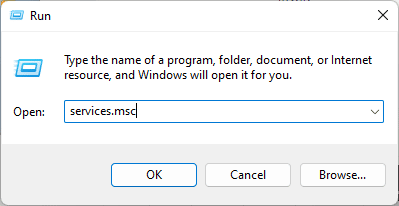
Role Desça a lista de serviços e procure por Nvidia display Container LS Service. Depois de encontrá-lo, clique com o botão direito do mouse nele. Selecione Reiniciar no menu de contexto para reiniciar o serviço.
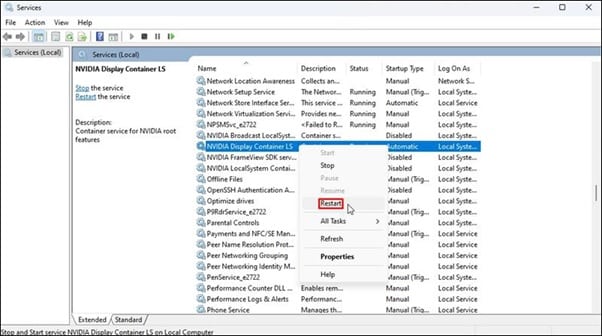
Se o serviço já estiver em execução, clique no botão Parar e reinicie-o.
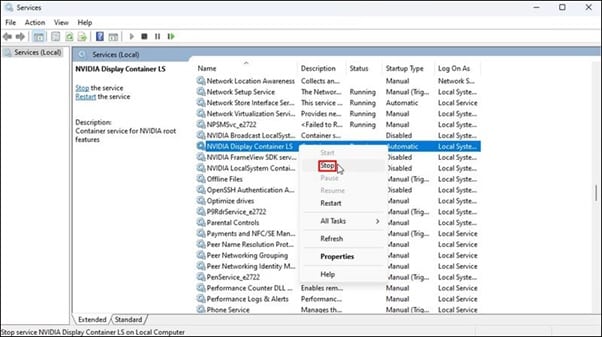
Repita o mesmo procedimento para:
NVIDIA LocalSystem Container
NVIDIA NetworkService Container
e
Contêiner de telemetria NVIDIA.
Depois de concluído, tente abrir o painel de controle da NVIDIA. Se não abrir, encerre o processo do contêiner de exibição NVIDIA.
3) Encerre o processo do contêiner de exibição NVIDIA
O processo do contêiner de exibição NVIDIA também pode ser responsável por o problema.
Portanto, tente encerrar a tarefa usando o Gerenciador de tarefas e abra o painel de controle da NVIDIA:
Abra o Gerenciador de tarefas e procure a tela NVIDIA processo de contêiner. Clique com o botão direito do mouse e selecione a opção Finalizar tarefa.
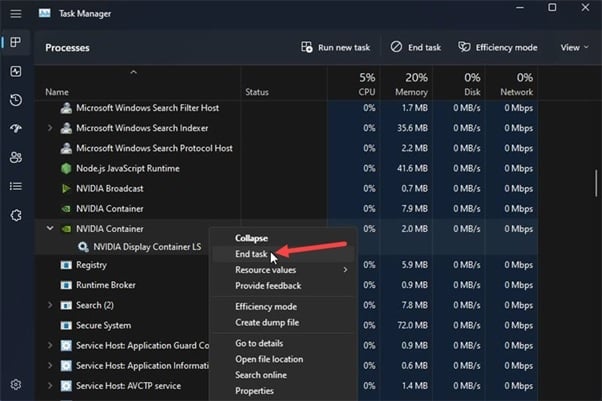
Aguarde um pouco e tente abrir o Painel de controle NVIDIA novamente.
Agora verifique se o painel de controle NVIDIA está abrindo agora. Caso contrário, atualize os drivers gráficos NVIDIA.
4) Atualize os drivers gráficos Nvidia
Drivers gráficos desatualizados também podem ser o motivo pelo qual você não pode abrir o NVIDIA Painel de controle.
Para evitar tais problemas, você deve sempre manter seus drivers de dispositivo atualizados.
Portanto, atualize os drivers gráficos NVIDIA seguindo as etapas abaixo e tente abrir o controle Painel:
Digite NVIDIA GeForce Experience na caixa de pesquisa do Windows e selecione a opção superior. Depois que o aplicativo abrir, clique na guia Driver’s. Clique na opção Verificar atualizações. Se houver alguma atualização disponível, instale-a. Aguarde até que os drivers sejam instalados. Uma vez feito, reinicie o seu PC. Você também pode seguir este guia para atualizar os drivers gráficos da NVIDIA.
Às vezes, você pode ter problemas com o driver de áudio de alta definição da NVIDIA imediatamente após a instalação dos drivers. Se você enfrentar tais problemas após as etapas mencionadas acima, resolva-os primeiro e depois prossiga.
Isso deve resolver o problema. Se o problema persistir, desative a inicialização rápida.
5) Desative o recurso de inicialização rápida
O recurso de inicialização rápida do Windows ajuda a inicializar mais rapidamente, mas às vezes pode interfere nos processos de desligamento ou reinicialização.
Por causa disso, você pode não conseguir abrir o Painel de controle da NVIDIA.
Portanto, desative a inicialização rápida e abra o Painel de controle da NVIDIA.
Siga o processo abaixo para desativar a inicialização rápida:
Abra a caixa de comando Executar. Digite powercfg.cpl na caixa de comando e pressione Enter.
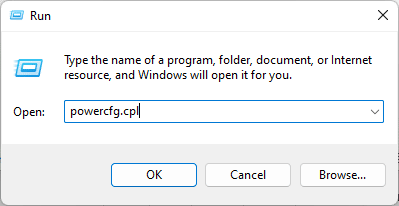
Clique em
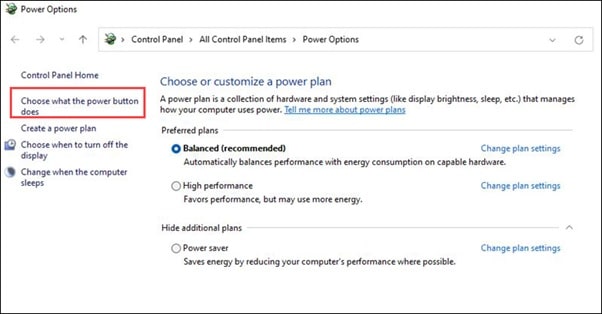
Em seguida, clique na opção Alterar configurações disponíveis no momento.
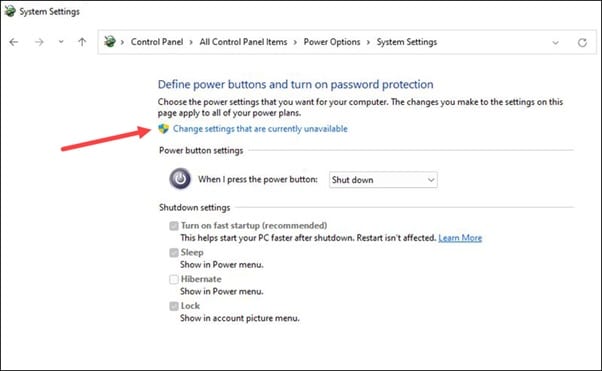
Agora, desmarque a caixa de seleção da opção Ativar a inicialização rápida (recomendada).
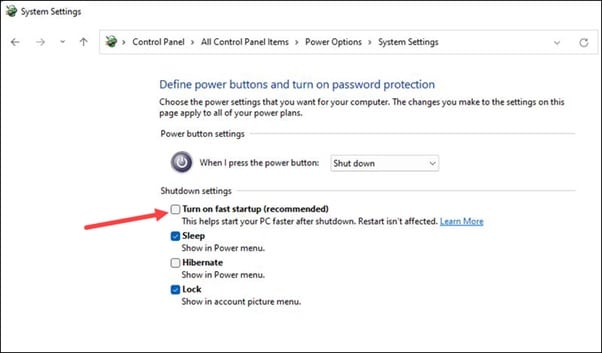
Salve as alterações feitas e saia da janela. Reinicie o computador. Depois que o PC reiniciar, tente abrir o Painel de controle da NVIDIA.
Perguntas frequentes [FAQs]
1. Qual é o atalho para abrir o menu NVIDIA?
Para alguns PCs, Alt + Z é a combinação de teclas de atalho para NVIDIA GeForce Experience.
2. Por que o painel de controle da NVIDIA não está aparecendo?
Devido às atualizações do Windows, o painel de controle da NVIDIA desatualizado pode não aparecer.
3. Como faço para restaurar o Painel de controle NVIDIA?
Para restaurar o Painel de controle NVIDIA, clique com o botão direito do mouse na área de trabalho e selecione Painel de controle NVIDIA.
Clique em Gerenciar configurações 3D. No canto superior direito, clique na opção Restaurar padrões.
Palavras finais
Envie-nos comentários sobre qual dos métodos acima ajudou você a corrigir o problema problema quando o painel de controle NVIDIA não está funcionando.
Para mais dúvidas, pergunte-nos na seção de comentários abaixo.